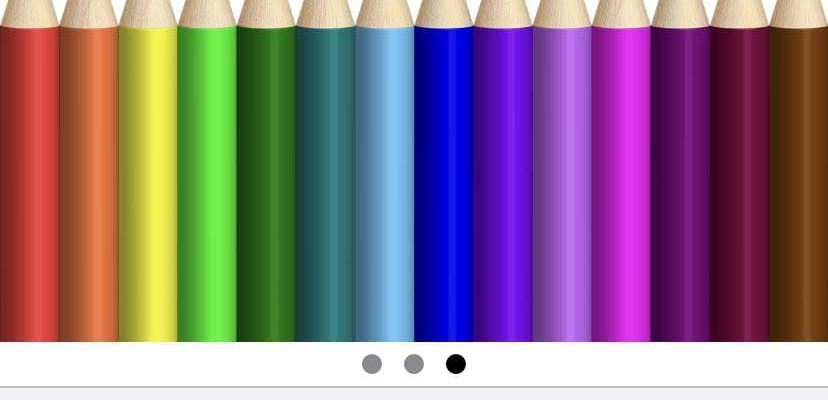Nakita mo na ba ang mga larawan sa iyong telepono o tablet at naisip na ang mga kulay ay hindi maganda ang hitsura? Kung kailangan mong i-calibrate ang iyong screen nang mabilis at madali gamit ang isang napabayaang tampok sa iOS, maaaring hindi mo alam ang pagkakaroon nito o alam ito, ngunit naipasa ko ito nang hindi napansin, at alam mo kung paano i-calibrate ang screen ng iPhone.
Sinabi ng isang tao, matapos mapalitan ang screen ng iPhone 5s, napansin niya na ang mga kulay ay hindi eksaktong tumingin. Na nagsimulang abalahin siya ng masama. Matapos ang pagsasaliksik at mga mungkahi upang kanselahin ang pagpapatakbo ng night mode o maglaro sa pag-iilaw sa mga tuntunin ng pagtaas o pagbaba nito, ngunit ang bagay ay hindi nakatulong. Nagpunta rin siya sa kakayahang mai-access at naglaro sa grayscale at inverted na mga kulay, ngunit hindi rin nito naitama ang sitwasyon. Gayunpaman, nakakita siya ng isang pamamaraan na ganap na nalutas ang problema.
◉ Buksan ang Mga Setting, pagkatapos Pangkalahatan, pagkatapos ang Pag-access.
◉ Sa seksyong Pag-access makikita mo ang isang pagpipilian na tinatawag na "Laki ng Screen at Teksto", ang pangalan ay maaaring naiiba sa ilang mga mas lumang bersyon.
◉ Dito makikita mo ang iba't ibang mga tampok na nauugnay sa screen at higit pa. Ang interesado kami ay ang "mga filter ng kulay", na itinatakda sa "off" bilang default.
◉ Ipasok ang seksyon na ito at buhayin ang mga filter ng kulay, at dito lahat ay magiging kulay-abo.
◉ Kapag na-on mo ang Mga Filter ng Kulay, maaari kang pumili mula sa apat na mga preset na filter:
◉ grayscale
◉ Pula / Green na Filter
◉ Green / Red Filter
◉ Blue / Dilaw na filter
Sa ibaba ng bawat seksyon ay isang paliwanag sa kung sino ang naghihirap mula sa isang tukoy na pagka-sensitibo sa kulay.
Kung mayroon kang pagiging sensitibo sa mga kulay o ilaw, mag-click sa "Tint of Color" sa ibaba upang baguhin nang buo ang tono ng screen. Gamitin ang mga slider upang ayusin ang tono ng screen at tindi ng epekto.
Pinagmulan: